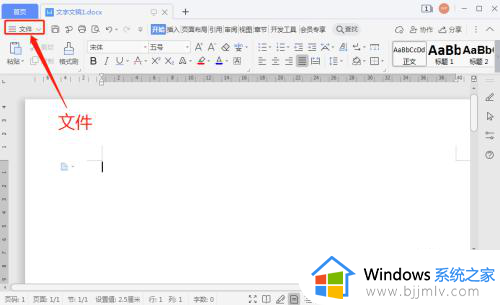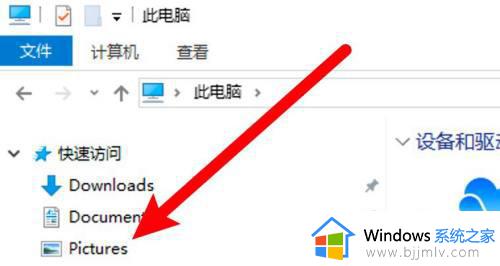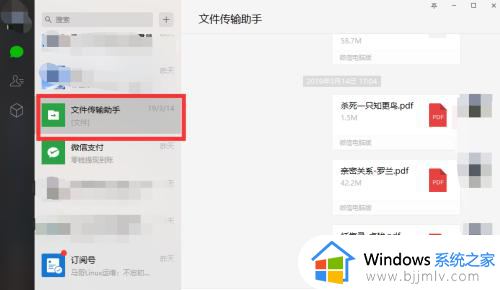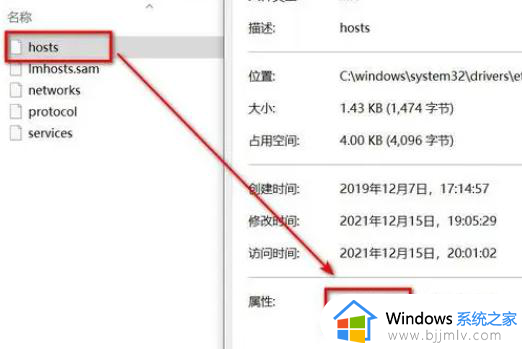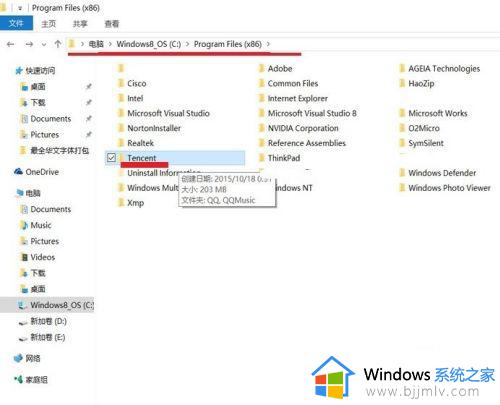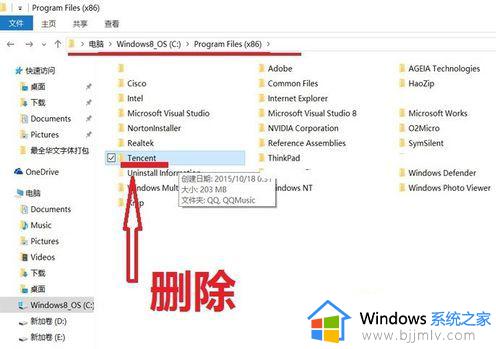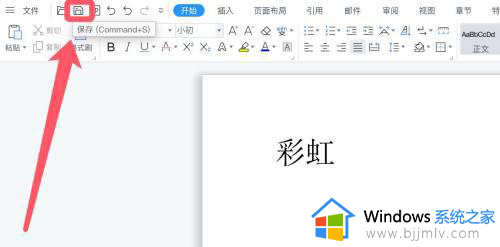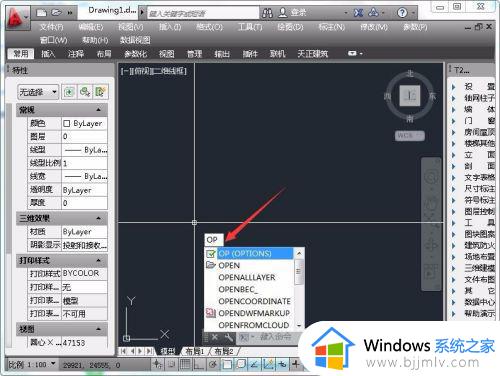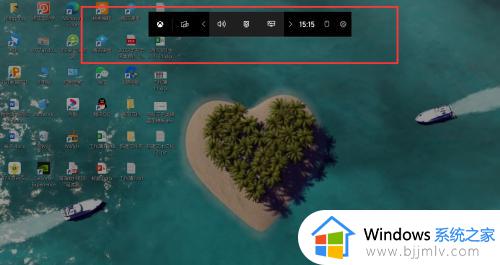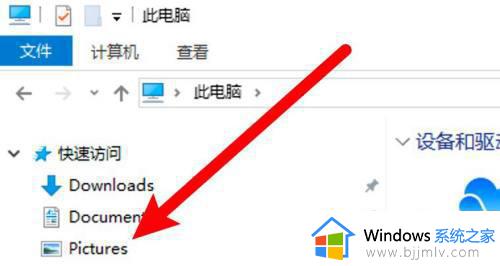电脑文件无法保存怎么解决 电脑不能保存文件了怎么办
当我们在编辑好文件的时候,都喜欢将其保存下来,可是最近有不少用户却遇到了电脑文件无法保存的情况,许多人遇到这样的问题都不知道该怎么解决,其实我们可以通过注册表的方式来尝试修复,现在就跟着笔者一起来看看电脑不能保存文件了的详细解决方法吧。
方法如下:
1、同时按下WIN+R打开运行窗口,输入【regedit】并回车打开注册表编辑器。
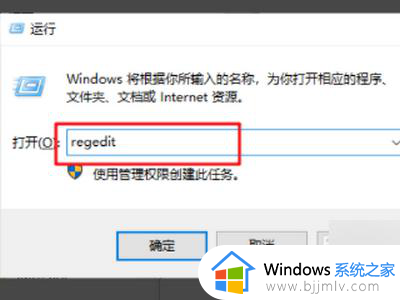
2、然后,依次定位至【HKEY_CURRENT-USER\Software\Microsoft\Windows\CurrentVersion\Explorer\User Shell Folders】。
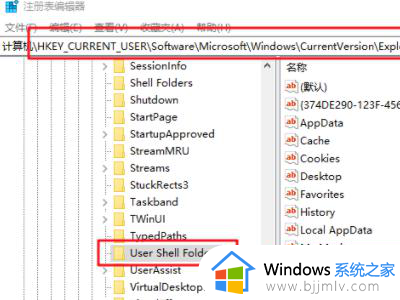
3、之后,找到并双击【My Pictures】,将数值数据修改为【%USERPROFILE%Pictures】,将图片保存路径更改为自己当前所用的图片库对应的真实位置路径即可。
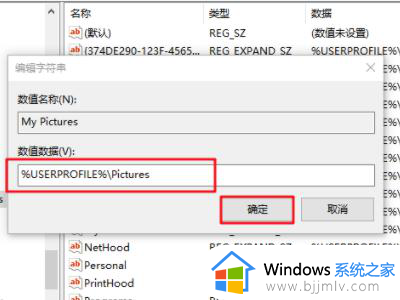
4、另外,还可以通过修改图片库属性来恢复图片保存路径:依次打开【此电脑】-【图片】,右键图片并选择【属性】。
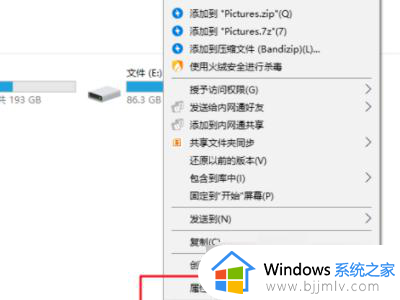
5、在图片属性页面中,先点击【位置】-【还原为默认值】,随后依次点击【应用】-【确定】保存,即可恢复保存默认路径。
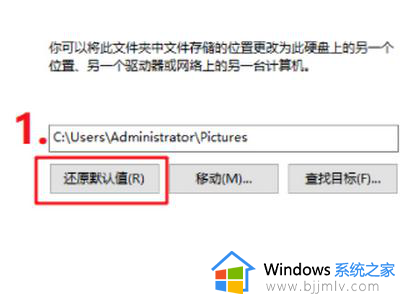
以上给大家介绍的就是电脑文件无法保存的详细解决方法,有遇到一样情况的用户们可以参考上述方法步骤来进行解决,相信可以帮助到大家。